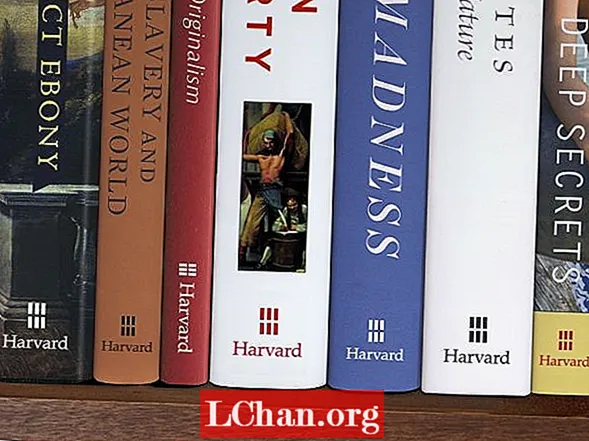ເນື້ອຫາ
- ວິທີແກ້ໄຂເພື່ອດຶງເອົາລະຫັດສິນຄ້າ Windows 10
- 1. ເອົາລະຫັດຜະລິດຕະພັນ Windows 10 ຂອງທ່ານໂດຍ Windows Registry
- 2. ມັນອາດຈະຖືກພິມໃສ່ສະຕິກເກີ
- 3. ກວດເບິ່ງອີເມວຂອງທ່ານ
- 4. ໂປແກຼມ UEFI Firmware ຂອງ PC
- 5. ດຶງເອົາລະຫັດຜະລິດຕະພັນ Windows 10 ຂອງທ່ານໂດຍໃຊ້ Command Prompt
- 6. ດຶງເອົາລະຫັດຜະລິດຕະພັນ Windows 10 ກັບການກູ້ຄືນລະຫັດຜະລິດຕະພັນ PassFab
- ສະຫຼຸບ
ໃນຊີວິດຍຸກປະຈຸບັນເກືອບທຸກຄົນເປັນເຈົ້າຂອງຄອມພິວເຕີຫລືໂນດບຸກ. ທ່ານອາດຈະຮູ້ກ່ຽວກັບຄວາມຈິງທີ່ວ່າເພື່ອທີ່ຈະເປີດໃຊ້ Windows 10 ໃນ PC ຂອງພວກເຂົາ, ທ່ານຕ້ອງການລະຫັດ 25 ຕົວເລກທີ່ເອີ້ນວ່າກຸນແຈຜະລິດຕະພັນ. ທ່ານສາມາດເວົ້າວ່າກຸນແຈຜະລິດຕະພັນຫລືໃບອະນຸຍາດດີຈິຕອນແມ່ນ ໜຶ່ງ ໃນຊັບສິນທີ່ ສຳ ຄັນທີ່ສຸດ ສຳ ລັບການເປີດໃຊ້ງານ Windows 10 ດຽວນີ້, ຖ້າທ່ານເປັນຄົນທີ່ຕ້ອງການ ຄຳ ແນະ ນຳ ໜ້ອຍ ໜຶ່ງ ກ່ຽວກັບ ວິທີການເອົາປຸ່ມຜະລິດຕະພັນ ສຳ ລັບ Windows 10, ຈາກນັ້ນທ່ານ ຈຳ ເປັນຕ້ອງອ່ານບົດນີ້ຢ່າງລະອຽດເພາະວ່າພວກເຮົາ ກຳ ລັງຈະອະທິບາຍໃຫ້ທ່ານຟັງ.
ວິທີແກ້ໄຂເພື່ອດຶງເອົາລະຫັດສິນຄ້າ Windows 10
ນີ້ແມ່ນບາງວິທີການທີ່ສາມາດຊ່ວຍທ່ານໃນການເອົາລະຫັດຜະລິດຕະພັນ Windows 10 ຂອງທ່ານ ສຳ ລັບການເປີດໃຊ້ງານ;
1. ເອົາລະຫັດຜະລິດຕະພັນ Windows 10 ຂອງທ່ານໂດຍ Windows Registry
ໜຶ່ງ ໃນວິທີທີ່ດີທີ່ສຸດແລະງ່າຍທີ່ສຸດໃນການດຶງເອົາລະຫັດສິນຄ້າ Windows 10 ຂອງທ່ານແມ່ນການມຸ່ງ ໜ້າ ສູ່ລະບົບ Windows Registry ຂອງທ່ານ. ສຳ ລັບສິ່ງທີ່ທ່ານຕ້ອງເຮັດແມ່ນ:
- ໃຊ້ປຸ່ມລັດ "Windows + R" ເພື່ອເປີດປຸ່ມ "Run".
- ການຈົດທະບຽນຂອງ Windows ຫຼັງຈາກນັ້ນຈະເປີດຢູ່ທາງຫນ້າຂອງທ່ານເມື່ອທ່ານພິມ "regedit" ໃນສ່ວນ Run ແລະກົດປຸ່ມ "OK".
- ທ່ານຕ້ອງຊອກຫາ DigitalProductID ໂດຍເຂົ້າ: HKEY_LOCAL_ TSHUAB SOFTWARE Microsoft windows NT Currentversion.

ຢູ່ນັ້ນທ່ານຈະມີ Key Product ຢູ່ທາງ ໜ້າ ຈໍຂອງທ່ານ. ດຽວນີ້, ທ່ານອາດຈະຕ້ອງການຄວາມຊ່ວຍເຫລືອຈາກພາກສ່ວນທີສາມເພື່ອທີ່ຈະອ່ານຜະລິດຕະພັນຂອງທ່ານເພາະວ່າທ່ານບໍ່ສາມາດອ່ານມັນໄດ້ໂດຍປົກກະຕິທ່ານເອງ.
2. ມັນອາດຈະຖືກພິມໃສ່ສະຕິກເກີ
ຖ້າທ່ານຊື້ PC ຂອງທ່ານຈາກຮ້ານຂາຍຍ່ອຍຂອງ Microsoft, ຫຼັງຈາກນັ້ນມີໂອກາດສູງທີ່ປຸ່ມຜະລິດຕະພັນ Windows 10 ຂອງທ່ານຢູ່ໃນສະຕິກເກີທີ່ມັກຈະມີຢູ່ໃນປ່ອງທີ່ຄອມພິວເຕີຂອງທ່ານມາ. ຖ້າທ່ານບໍ່ສາມາດຊອກຫາຄີຂອງທ່ານຢູ່ໃນປ່ອງ, ຫຼັງຈາກນັ້ນໃຫ້ກວດເບິ່ງດ້ານຫລັງຂອງຄອມພິວເຕີ້ຂອງທ່ານຫຼືດ້ານລຸ່ມຂອງຄອມພິວເຕີຂອງທ່ານເພາະວ່າບາງຄັ້ງກະແຈຜະລິດຕະພັນຈະຖືກພິມໃສ່ແຜ່ນຕິດແລະຕິດກັບອຸປະກອນ.
3. ກວດເບິ່ງອີເມວຂອງທ່ານ
ຖ້າທ່ານໄດ້ຊື້ Windows 10 online, ຫຼັງຈາກນັ້ນລະຫັດໃບອະນຸຍາດຂອງທ່ານອາດຈະຖືກສົ່ງໃຫ້ທ່ານຜ່ານທາງອີເມວ. ຕອນນີ້ຖ້າທ່ານບໍ່ສາມາດຊອກຫາປຸ່ມຜະລິດຕະພັນໃນຈົດ ໝາຍ ຂອງທ່ານ, ທ່ານຄວນກວດເບິ່ງແຟ້ມຂີ້ເຫຍື້ອແລະຂີ້ເຫຍື້ອຂອງທ່ານດີກວ່າ. ໃນກໍລະນີທີ່ທ່ານບໍ່ພົບກະແຈຢູ່ບ່ອນໃດໃນອີເມວຂອງທ່ານທ່ານຈະຕິດຕໍ່ກັບຮ້ານຂາຍຍ່ອຍທີ່ທ່ານຊື້ Windows 10.
4. ໂປແກຼມ UEFI Firmware ຂອງ PC
ອີກວິທີ ໜຶ່ງ ທີ່ດີທີ່ຈະດຶງເອົາຜະລິດຕະພັນຂອງທ່ານແມ່ນການກວດສອບ UEFI ຫຼື BIOS ຂອງ PC ຂອງທ່ານ. ຍິ່ງໄປກວ່ານັ້ນ, ຖ້າທ່ານເຄີຍຕິດຕັ້ງຫຼືຕິດຕັ້ງ Windows 10 ລຸ້ນດຽວກັນໃນຄອມພິວເຕີຂອງທ່ານ, ຫຼັງຈາກນັ້ນມີໂອກາດສູງທີ່ທ່ານຈະບໍ່ຕ້ອງໃສ່ປຸ່ມຜະລິດຕະພັນໃດໆຕາມປົກກະຕິເພາະໃນສະຖານະການດັ່ງກ່າວ, ຄອມພິວເຕີຈະເປີດໃຊ້ Windows 10 ທັງ ໝົດ ດ້ວຍຕົວມັນເອງ .
5. ດຶງເອົາລະຫັດຜະລິດຕະພັນ Windows 10 ຂອງທ່ານໂດຍໃຊ້ Command Prompt
ນີ້ແມ່ນວິທີພື້ນຖານທີ່ສຸດທີ່ຈະເອົາກຸນແຈຜະລິດຕະພັນ Windows 10 ຂອງທ່ານ. ສິ່ງທີ່ທ່ານຕ້ອງເຮັດແມ່ນການເປີດປ່ອງຢ້ຽມ Command Prompt ດ້ວຍຈຸດປະສົງດ້ານການບໍລິຫານ. ເພື່ອເຮັດສິ່ງນີ້, ພຽງແຕ່ຄົ້ນຫາ CMD ໃນແຖບຄົ້ນຫາ Windows ແລະຈາກນັ້ນກົດທີ່ຂວາມື, ແລະເລືອກ "Run as administrator". ທ່ານຈະມີ Command Prompt ເປີດຢູ່ຕໍ່ ໜ້າ ທ່ານ, ທ່ານພຽງແຕ່ຕ້ອງພິມ ຄຳ ສັ່ງດັ່ງນີ້:
wmic path softwarelicensingservice ຮັບ OA3xOriginalProductKey ແລະຈາກນັ້ນກົດ“ Enter” ເພື່ອເບິ່ງປຸ່ມຜະລິດຕະພັນ Windows 10 ຂອງທ່ານ.
6. ດຶງເອົາລະຫັດຜະລິດຕະພັນ Windows 10 ກັບການກູ້ຄືນລະຫັດຜະລິດຕະພັນ PassFab
ຖ້າບໍ່ມີວິທີໃດທີ່ກ່າວມາຂ້າງເທິງນີ້ໃຊ້ໄດ້ພຽງແຕ່ໃຊ້ການກູ້ຂໍ້ມູນຫຼັກຂອງຜະລິດຕະພັນ PassFab. ໂດຍສະເພາະຖ້າທ່ານເປັນຄົນທີ່ຫາກໍ່ສູນເສຍລະຫັດຜະລິດຕະພັນ Windows 10 ຂອງລາວແລະ ກຳ ລັງປະສົບກັບຄວາມຫຍຸ້ງຍາກໃນການເປີດໃຊ້ມັນ, ທ່ານ ຈຳ ເປັນຕ້ອງລອງຊອບແວນີ້ແນ່ນອນ. ການກູ້ຂໍ້ມູນ ສຳ ລັບຜະລິດຕະພັນ PassFab ແມ່ນມາພ້ອມກັບການເຮັດທຸລະ ກຳ ທີ່ປອດໄພສົມບູນ, ແລະກັບໂປແກຼມນີ້, ທ່ານບໍ່ ຈຳ ເປັນຕ້ອງເຂົ້າໄປໃນເຕັກນິກໃດໆ. ທຸກສິ່ງທຸກຢ່າງແມ່ນຖືກແນະ ນຳ ຢ່າງຖືກຕ້ອງໃນເວບໄຊທ໌ທາງການຂອງພວກເຂົາ, ທ່ານພຽງແຕ່ຕ້ອງປະຕິບັດຕາມ ຄຳ ແນະ ນຳ ແລະເອົາຄີຜະລິດຕະພັນຂອງທ່ານໄປຄົ້ນຫາ.
ວິທີການເອົາລະຫັດຜະລິດຕະພັນ Windows 10 ຂອງທ່ານໂດຍໃຊ້ PassFab Product Key Recovery? ນີ້ແມ່ນສອງສາມບາດກ້າວທີ່ສາມາດຊ່ວຍໃຫ້ທ່ານດຶງມັນຄືນພາຍໃນເວລາບໍ່ໄດ້.
ຂັ້ນຕອນທີ 1. ຂັ້ນຕອນການຕິດຕັ້ງຂອງ PassFab Product Recovery
ດາວໂຫລດແລະຕິດຕັ້ງໂປແກຼມນີ້ຢູ່ໃນຄອມພິວເຕີຂອງທ່ານເຊິ່ງມີ Windows 10 ເປີດໃຊ້ໃນມັນ.

ຂັ້ນຕອນທີ 2. ກຽມຕົວເພື່ອຮັບເອົາຜະລິດຕະພັນຂອງທ່ານ
ໃຫ້ຄລິກໃສ່ຕົວເລືອກທີ່ກ່າວວ່າ "ເອົາປຸ່ມຜະລິດຕະພັນ". ການກູ້ຂໍ້ມູນ ສຳ ລັບຜະລິດຕະພັນ PassFab ຈະກວດພົບຂໍ້ມູນຫລັກຂອງຜະລິດຕະພັນທັງ ໝົດ ສຳ ລັບທ່ານໂດຍອັດຕະໂນມັດ, ແລະມັນຈະສະແດງໃຫ້ມັນຢູ່ໃນ ໜ້າ ຈໍຂອງທ່ານທັງ ໝົດ ດັ່ງທີ່ສະແດງຢູ່ດ້ານລຸ່ມ:

ຂັ້ນຕອນທີ 3. ບັນທຶກເອກະສານ Txt ດ້ວຍ All Keys
ກົດປຸ່ມຂວາໃສ່ປຸ່ມ "ສ້າງຕົວ ໜັງ ສື" ແລະຢູ່ທີ່ນັ້ນທ່ານຈະມີປຸ່ມ pop ອີກ ໜ້າ ຈໍຢູ່ ໜ້າ ຈໍຂອງທ່ານບ່ອນທີ່ທ່ານຕ້ອງເລືອກໂຟເດີເພື່ອບັນທຶກປຸ່ມຜະລິດຕະພັນທັງ ໝົດ ຂອງທ່ານໃສ່ໃນແຟ້ມເອກະສານ txt.


ຂັ້ນຕອນທີ 4. ເບິ່ງກະແຈຜະລິດຕະພັນຂອງທ່ານ
ດຽວນີ້ທ່ານສາມາດເປີດແຟ້ມເອກະສານດ້ວຍທຸກຜະລິດຕະພັນຂອງທ່ານ
ສະຫຼຸບ
ມັນອາດຈະເປັນເລື່ອງທີ່ຫນ້າຢ້ານກົວ ສຳ ລັບຜູ້ໃດຜູ້ ໜຶ່ງ ທີ່ຈະຟື້ນຕົວຫຼືເອົາກຸນແຈຜະລິດຕະພັນ Windows 10 ຂອງລາວໂດຍບໍ່ມີການຊີ້ ນຳ ໃດໆ. ເຖິງຢ່າງໃດກໍ່ຕາມ, ພາຍຫຼັງອ່ານບົດຄວາມນີ້, ພວກເຮົາຫວັງຢ່າງຍິ່ງວ່າທ່ານພໍໃຈກັບການຊີ້ ນຳ ທຸກຢ່າງທີ່ພວກເຮົາໄດ້ໃຫ້. ທ່ານສາມາດໃຊ້ວິທີການທີ່ກ່າວມາຂ້າງເທິງນັ້ນໄດ້ຢ່າງງ່າຍດາຍເພື່ອເອົາລະຫັດຜະລິດຕະພັນ Windows 10 ຂອງທ່ານແລະຖ້າບໍ່ມີຫຍັງເຮັດວຽກ ສຳ ລັບທ່ານອີກເທື່ອ ໜຶ່ງ, ທ່ານມີ PassFab Product Key Recovery, ແລະບໍ່ມີຫຍັງດີກວ່າຊອບແວນີ້ທີ່ສາມາດຊ່ວຍທ່ານໄດ້. ການຟື້ນຟູລະຫັດຜ່ານຂອງຜະລິດຕະພັນ PassFab ແມ່ນທາງເລືອກຂອງປະຊາຊົນຫຼາຍລ້ານຄົນທົ່ວໂລກ, ແລະຖ້າທ່ານຍັງຕ້ອງການທີ່ຈະເອົາກຸນແຈຜະລິດຕະພັນຂອງທ່ານໄປໃນທາງທີ່ງ່າຍທີ່ສຸດຫຼັງຈາກນັ້ນທ່ານ ຈຳ ເປັນຕ້ອງລອງຊອບແວທີ່ ໜ້າ ປະຫຼາດໃຈນີ້, ພວກເຮົາຮັບປະກັນວ່າທ່ານຈະບໍ່ຜິດຫວັງ ກັບຜົນໄດ້ຮັບທີ່ມັນມາ.